Texet T-489 4Gb Black: 13 Воспроизведение аудио
13 Воспроизведение аудио: Texet T-489 4Gb Black
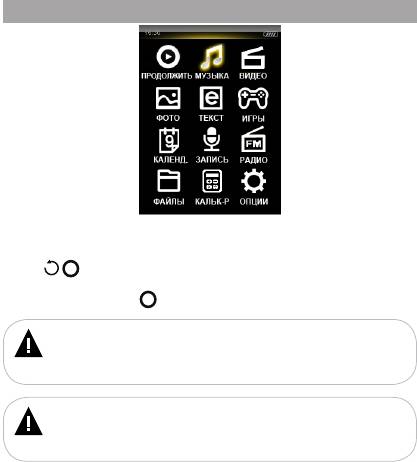
13 Воспроизведение аудио
В этом режиме вы можете воспроизводить музыкальные файлы в
форматах MP3, WMA, WAV, FLAC, AAC, APE, OGG и записи с радио в
формате MP3 и микрофона в форматах WAV, MP3. Нажмите и удерживайте
кнопку / для выхода в главное меню. При помощи кнопок ВВЕРХ/
ВНИЗ/ВЛЕВО/ВПРАВО выберите пункт “Музыка”, для подтверждения
выбора нажмите кнопку . Вы перейдете в меню раздела “Музыка”.
ВНИМАНИЕ!
Данный плеер поддерживает самые распространенные форматы
аудио, тем не менее, перед началом использования убедитесь, что ваши
файлы соответствуют перечню поддерживаемых форматов (см. п. 7).
ВНИМАНИЕ!
Все аудиофайлы должны быть сохранены в папке “MUSIC”.
Файлы, сохраненные в корневом каталоге или других папках, будут
отображаться только в пункте главного меню “Файлы”.
16
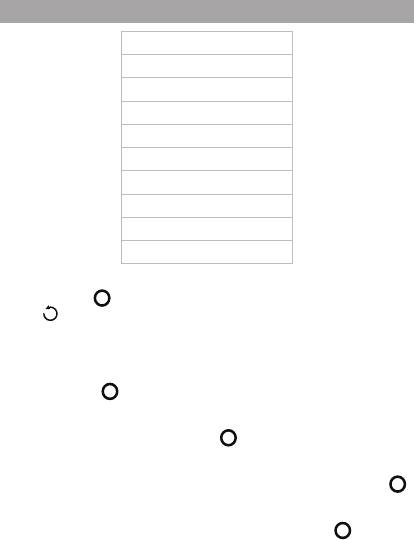
13.1 Меню воспроизведения аудио
Продолжить
Вся музыка
Исполнитель
Альбом
Жанр
Избранное
Список папок
Записи
Рейтинг
Закладки
При помощи кнопок ВВЕРХ/ВНИЗ выберите нужный пункт меню и
нажмите кнопку . Для выхода из папок и разделов меню используйте
кнопку .
Для продолжения воспроизведения файла, во время звучания
которого был выполнен выход из раздела, или возврата в режим
воспроизведения текущего аудиофайла выберите пункт “Продолжить”
и нажмите кнопку .
Для просмотра списка всех музыкальных композиций выберите
пункт “Вся музыка” и нажмите кнопку .
Для просмотра списка музыкальных композиций, рассортированных
по исполнителям, выберите пункт “Исполнитель” и нажмите кнопку .
Для просмотра списка музыкальных композиций, рассортированных
по альбомам, выберите пункт “Альбом” и нажмите кнопку .
17
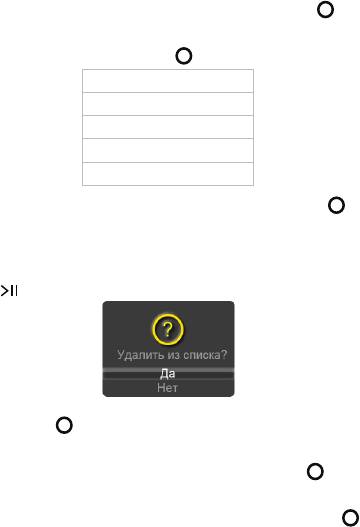
Для просмотра списка музыкальных композиций, рассортированных по
музыкальным жанрам, выберите пункт “Жанр” и нажмите кнопку .
Для просмотра списка избранных музыкальных композиций выберите
пункт “Избранное” и нажмите кнопку .
My Playlist 1
My Playlist 2
My Playlist 3
My Playlist 4
My Playlist 5
Выберите необходимый плей-лист и нажмите кнопку . Вы
перейдете к списку аудиофайлов.
Для внесения аудиофайла в плей-лист см. п. 13.6.
Для удаления файла из плей-листа выберите его в списке и нажмите
кнопку .
В появившемся меню кнопками ВВЕРХ/ВНИЗ выберите “Да” и
нажмите кнопку . Файл удален из плей-листа.
Для просмотра списка всех файлов и папок, хранящихся в папке
“MUSIC”, выберите пункт “Список папок” и нажмите кнопку .
Для просмотра списка и воспроизведения записей, сделанных с
радио или микрофона, выберите пункт “Записи” и нажмите кнопку .
18
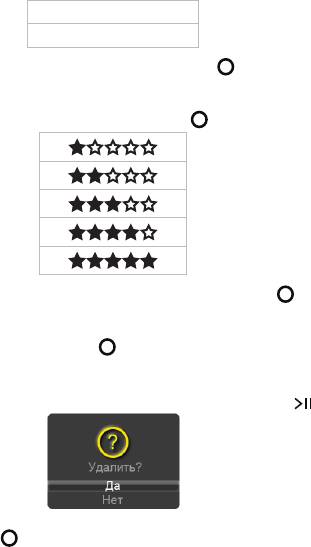
VOICE (записи с микрофона)
FM Record (записи с радио)
Выберите необходимый раздел и нажмите кнопку . Вы перейдете
к списку файлов.
Для просмотра списка музыкальных композиций, рассортированных по
рейтингу, выберите пункт “Рейтинг” и нажмите кнопку .
Выберите необходимое значение рейтинга и нажмите кнопку . Вы
перейдете к списку файлов.
Для просмотра списка закладок, сохраненных в аудиофайлах, выберите
пункт “Закладки” и нажмите кнопку .
Для сохранения закладки см. п. 13.6.
Для удаления закладки выберите ее в списке и нажмите кнопку .
В появившемся меню кнопками ВВЕРХ/ВНИЗ выберите “Да” и
нажмите кнопку . Закладка удалена.
19
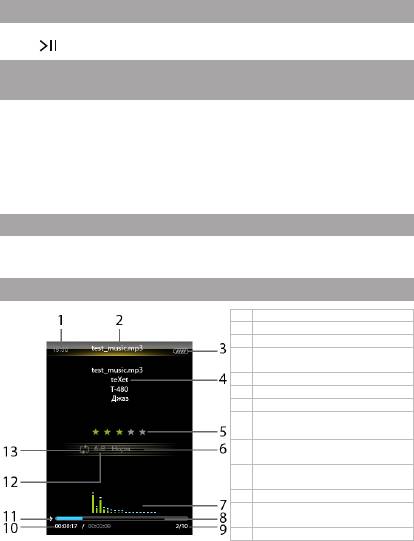
13.2 Воспроизведение/пауза
Для паузы или возобновления воспроизведения файла нажмите
кнопку .
13.3 Предыдущий/следующий аудиофайл, ускоренная
перемотка
Для перехода к следующему аудиофайлу во время воспроизведения
нажмите кнопку ВПРАВО. Для перехода к предыдущему аудиофайлу
нажмите кнопку ВЛЕВО.
Для ускоренной перемотки вперед во время воспроизведения
нажмите и удерживайте кнопку ВПРАВО. Для ускоренной перемотки
назад нажмите и удерживайте кнопку ВЛЕВО.
13.4 Регулировка громкости
Во время воспроизведения аудиофайла при помощи кнопок ВВЕРХ/
ВНИЗ установите необходимый уровень громкости.
13.5 Страница воспроизведения аудио
1 Часы
2 Название файла
3 Индикатор заряда батареи
Информация о файле/
4
текст песни
5 Рейтинг
6 Режим эквалайзера
7 Графический эквалайзер
Графическое отображение
8
длительности воспроизведения
Номер текущего файла из
9
общего числа
Длительность воспроизведения/
10
общая длительность файла
11 Воспроизведение/пауза
Выбор фрагмента файла для
12
непрерывного воспроизведения
13 Режим повтора
20
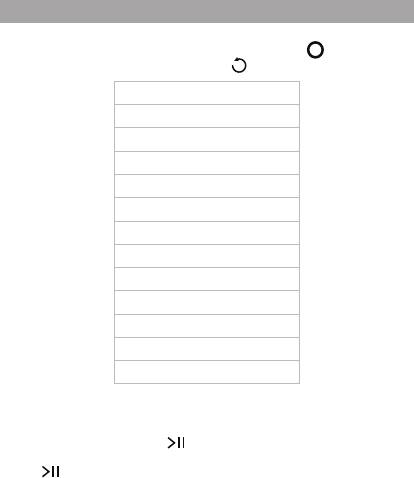
13.6 Управление аудиофайлами
Для входа во вспомогательное меню управления аудиофайлами
на странице воспроизведения аудио нажмите кнопку . Для выхода из
вспомогательного меню нажмите кнопку .
Повтор А-В
Режим повтора
Эквалайзер
Настройки
Количество повторов
Интервал
Скорость
Текст песни
Рейтинг
Добавить закладку
Добавить в Избранное
Удалить файл
Информация
Для выбора фрагмента музыкальной композиции используйте пункт
“Повтор А-В” или нажмите кнопку А-В на торце плеера. На странице
воспроизведения появится символ “А-” - плеер готов к выбору начала
фрагмента. Нажмите кнопку /А-В, на странице появится символ “-B”
- начало фрагмента выбрано. Для выбора окончания фрагмента нажмите
кнопку /А-В еще раз, на дисплее появится символ А-В - фрагмент
выбран. Количество повторов воспроизведения выбранного фрагмента
и интервал между повторами будет зависеть от установленных настроек
(см. п. вспомогательного меню “Количество повторов”/”Интервал”).
Для отмены непрерывного воспроизведения отмеченного фрагмента
21
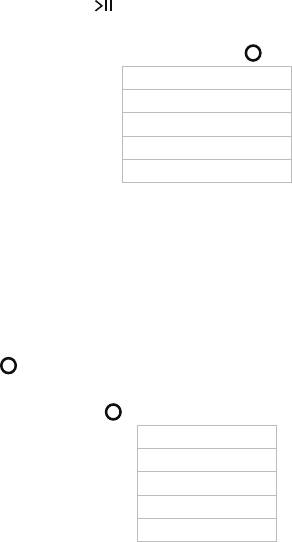
нажмите кнопку /А-В еще раз.
Для установки режима повтора музыкальных композиций выберите
пункт “Режим повтора” и нажмите кнопку .
По порядку один раз
Повтор одного файла
Повтор всего
Случайно
Случайно+Повтор
“По порядку один раз”- последовательное воспроизведение всех
файлов один раз.
“Повтор одного файла”- непрерывное воспроизведение выбранного
файла.
“Повтор всего”- непрерывное воспроизведение всех файлов из всех
папок.
“Случайно” - воспроизведение файлов в произвольном порядке без
повтора.
“Случайно+Повтор”- непрерывное воспроизведение файлов в
произвольном порядке.
Выберите необходимый режим повтора и еще раз нажмите кнопку
. На дисплее появится соответствующий выбранному режиму символ.
Для установки режима эквалайзера выберите пункт “Эквалайзер”
и нажмите кнопку .
Нормальный
Рок
Поп
Классика
Мягкий
22
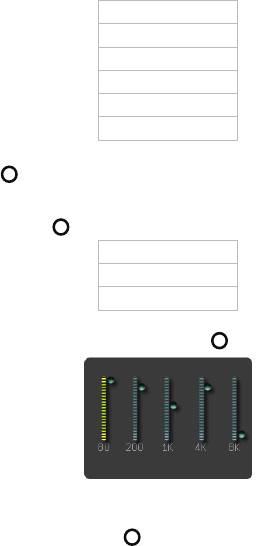
Джаз
Бас
Пользовательский
SRS WOW
SRS WOWHD
Пользовательский SRS
Выберите необходимый режим эквалайзера и еще раз нажмите
кнопку .
Для установки настроек звука выберите пункт “Настройки” и
нажмите кнопку .
Пользовательский EQ
Пользовательский SRS
Эффект затухания
Для настройки пользовательского эквалайзера выберите пункт
“Пользовательский EQ” и нажмите кнопку .
Для перемещения между полями настроек эквалайзера используйте
кнопки ВПРАВО/ВЛЕВО. Изменяйте значения полей при помощи кнопок
ВВЕРХ/ВНИЗ. Для сохранения заданных настроек пользовательского
эквалайзера нажмите кнопку . Для отмены заданных настроек и выхода
23
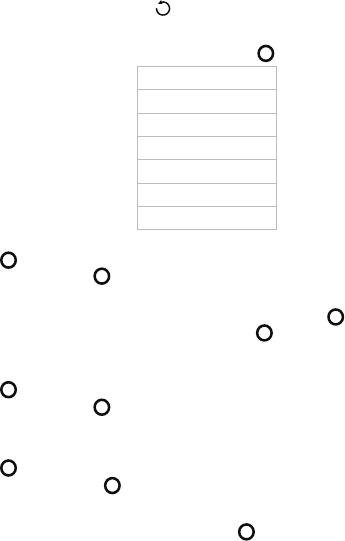
из раздела нажмите кнопку .
Для настройки пользовательского SRS выберите пункт
“Пользовательский SRS” и нажмите кнопку .
SRS 3D
Басы
Фокус
Центр
Резкость
Динамик
Ограничитель
Выберите характеристику для настройки и снова нажмите кнопку
. Кнопками ВВЕРХ/ВНИЗ установите необходимое значение и
нажмите кнопку .
Для включения/выключения эффекта затухания звука выберите
пункт “Эффект затухания” и нажмите кнопку . Выберите
необходимый режим и снова нажмите кнопку .
Для настройки количества повторов фрагмента музыкальной
композиции выберите пункт “Количество повторов” и нажмите кнопку
. Кнопками ВВЕРХ/ВНИЗ установите необходимое значение и
нажмите кнопку .
Для установки временного интервала между повторами фрагмента
музыкальной композиции выберите пункт “Интервал” и нажмите кнопку
. Кнопками ВВЕРХ/ВНИЗ установите необходимое время интервала
и нажмите кнопку .
Для настройки скорости воспроизведения аудиофайла выберите
пункт “Скорость” и нажмите кнопку . Кнопками ВВЕРХ/ВНИЗ
24
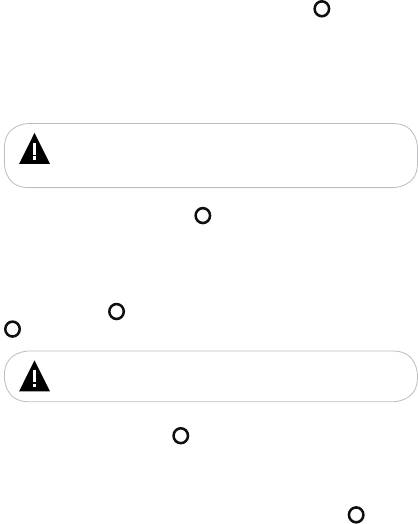
установите необходимое значение и нажмите кнопку .
Плеер имеет функцию “Текст песни”, т. е. возможность
одновременного воспроизведения музыкальных и текстовых файлов. Для
активации этой функции необходимо, чтобы музыкальная композиция
и текстовый файл имели одинаковые имена и были сохранены в
одной папке. Текстовый файл должен быть записан с использованием
специальной кодировки и сохранен в формате *.LRC.
ВНИМАНИЕ!
Функция “Текст песни” доступна только во время воспроизведения
музыкальных композиций, имеющих соответствующие текстовые файлы в
формате *.LRC
Для включения/выключения функции текста песни выберите пункт
“Текст песни” и нажмите кнопку .
Каждой музыкальной композиции можно присвоить рейтинг (от 0 до 5),
после чего она будет автоматически занесена в соответствующий список.
Таким образом, все музыкальные файлы могут быть рассортированы на
5 плей-листов, в зависимости от проставленного значения рейтинга. Для
присвоения музыкальной композиции рейтинга выберите пункт “Рейтинг”
и нажмите кнопку . Выберите нужный рейтинг и снова нажмите кнопку
.
ВНИМАНИЕ!
Если вы выбрали значение рейтинга “0”, то композиция не попадет
ни в один из плей-листов рейтинга.
Для сохранения закладки в аудиофайле выберите пункт “Добавить
закладку” и нажмите кнопку . Закладка будет сохранена автоматически.
Перейти к сохраненной закладке можно через пункт меню “Музыка” -
“Закладки”.
Для внесения музыкальной композиции в список избранных файлов
выберите пункт “Добавить в Избранное” и нажмите кнопку .
25
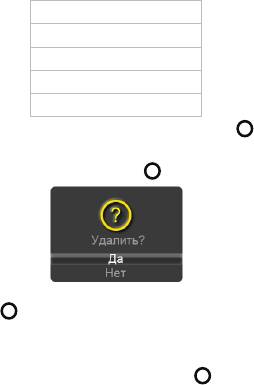
My Playlist 1
My Playlist 2
My Playlist 3
My Playlist 4
My Playlist 5
Выберите необходимый плей-лист и нажмите кнопку еще раз.
Для удаления текущего аудиофайла из памяти плеера выберите
пункт “Удалить файл” и нажмите кнопку .
В появившемся меню кнопками ВВЕРХ/ВНИЗ выберите “Да” и
нажмите кнопку . Файл удален.
Для просмотра информации о музыкальном файле (название,
альбом, исполнитель, жанр, год, длительность, битрейт, частота, формат)
выберите пункт “Информация” и нажмите кнопку .
26
Оглавление
- Содержание
- 1 Общий вид плеера
- 3 Комплектность
- 5 Указания по эксплуатации аккумуляторной батареи
- 6 Возможности
- 7 Поддерживаемые форматы
- 8 Подготовка к работе
- 9 Включение и выключение питания
- 11 Начало эксплуатации
- 13 Воспроизведение аудио
- 14 Воспроизведение видео
- 15 Фото
- 16 Текст
- 17 Игры
- 18 Календарь
- 19 Запись
- 20 Радио
- 21 Файлы
- 22 Калькулятор
- 23 Опции
- 24 Подключение к компьютеру
- 25 Возможные неисправности и методы их устранения
- 26 Условия транспортирования и хранения
- 27 Для заметок





